Uživatelské rozhraní obou programů je prakticky stejné, pro přidání emailového účtu tedy postupujte podle níže uvedeného návodu.
Běžným způsobem přejděte na formulář pro přidání emailového účtu.
- účty a synchronizace ze systémové nabídky
- správa účtů v mailovém klientovi
Zvolte Přidat další účet,
ze seznamu dostupných účtů vyberte poslední položku Other Email.
Na další stránce zadejte přístupové údaje ke schránce (název a heslo) a odškrtněte volbu Automaticky.
Zvolte typ účtu - IMAP.
U serveru příchozí pošty doplňte následující hodnoty:
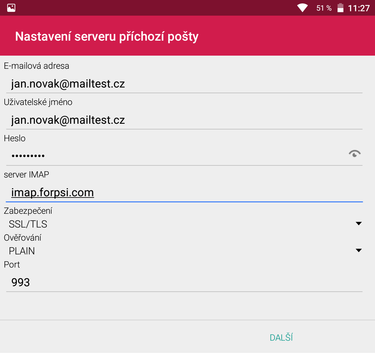 - server: imap.forpsi.com
- server: imap.forpsi.com
- zabezpečení: SSL/TLS
- ověřování: PLAIN
- port : 993
Pokračujte nastavení odesílání - smtp server.
 - server: smtp.forpsi.com
- server: smtp.forpsi.com
- zabezpečení: SSL/TLS
- ověřování: PLAIN
- port : 465
Tím je konfigurace účtu hotová. Nakonec zvolte vhodný název, který se bude zobrazovat v přehledu schránek a nastavte způsob kontroly pošty tak, jak Vám vyhovuje.
Mapování IMAP složek probíhá automaticky následujícím způsobem:
- koncepty: Drafts
- nevyžádaná pošta: Spam
- šablony: Templates
- odeslaná pošta: Sent Items
- odstraněná pošta: Trash
Pro kontrolu nebo provedení případných změn (toto příliš nedoporučujeme, protože pak se nebudou emaily odeslané z mobilního zařízení ukládat do stejné složky jako emaily odeslané z webmailu či jiných poštovních klientů) můžete v aplikaci zobrazit nastavení mapování: Více [...] > Správa nastavení účtu - zvolte příslušný emailový účet > Správa složky > Přiřazení složek
Poznámka
Český překlad aplikace může být místy poněkud matoucí (09.2017)